Sådan fades musik på en PowerPoint
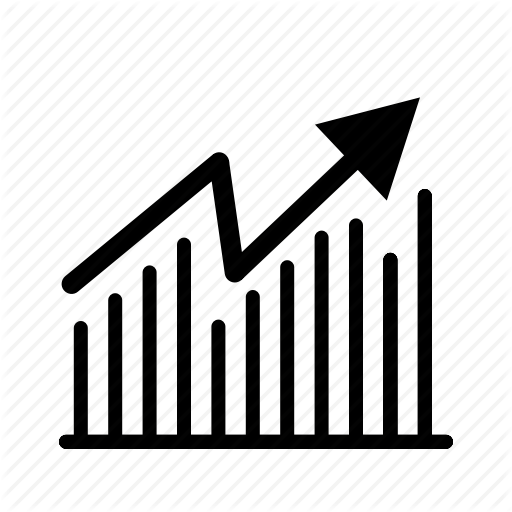
PowerPoint-præsentationer bruger ofte musik til at forbedre dias eller overgang fra den ene til den næste. Men når musikken begynder eller stopper pludselig, knytter den publikum og distraherer dem fra din besked. Du kan redigere dine lydklip ved hjælp af en ekstern applikation for at forhindre dette, men du kan også bruge PowerPoints egne lydredigeringsværktøjer. Disse værktøjer vil forsvinde klip ind og ud og blande dem mere naturligt ind i din præsentation. De kan også falme et stykke ind i et andet, hvis et dias indeholder flere lydklip.
1.
Klik på ikonet for musikklip, der ligner en højttaler.
2.
Klik på "Afspilning" fra menulinien.
3.
Klik på op-pilen ved siden af "Fade In:" i båndets Redigering-faneblad for at øge fadens længde. Hvis du f.eks. Vil have et sekund at passere mellem, når musikken begynder at spille, og når den når sin fulde lydstyrke, skal du klikke på pilen gentagne gange, indtil feltet "Fade In:" læses 01.00.
4.
Klik på pil op ved siden af "Fade Out:" for at indstille fade-out tiden. For at fade ud i de sidste 1, 5 sekunder af musikken skal du klikke på pilen, indtil feltet "Fade Out:" læser 01.50.
5.
Klik på "Afspil" i båndets Preview-faneblad for at lytte til musikken med de tilføjede fadeeffekter.
Tip
- Fade-effekter ændrer ikke lydens samlede længde. Til det skal du bruge PowerPoint's Trim Audio-funktion.















